电脑重装系统后出现蓝屏0xc0000428如何解决 电脑蓝屏0xc0000428怎么办
近期有不少用户反映,他们在电脑重装系统后出现了蓝屏0xc0000428的问题,导致无法正常使用电脑,蓝屏0xc0000428的出现可能是由于系统文件损坏、硬件故障或驱动程序错误等原因引起的。要解决这个问题,可以尝试通过修复系统文件、重新安装驱动程序或检查硬件故障等方法来解决。如果以上方法无法解决问题,建议及时联系专业人士进行进一步的诊断和处理。希望以上信息对遇到这一问题的用户有所帮助。
具体解决方法如下:
一、联想笔记本
1、开机一直按F2或(FN+F2)进入BIOS,按→方向键切换到Security,选择Secure Boot回车设置成Disabled;
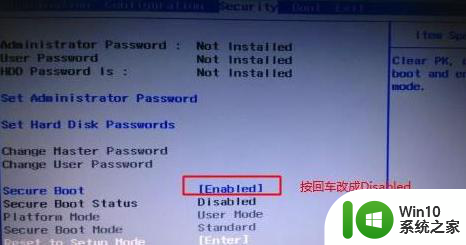
2、转到Exit,把OS Optimized Defaults设置为Disabled或Other OS,然后按F10保存即可;
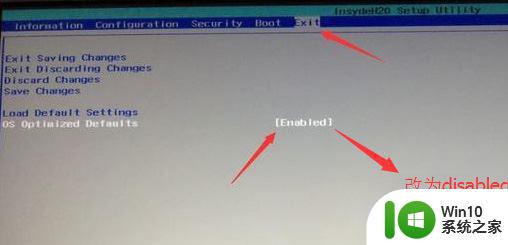
二、华硕笔记本
1、重启笔记本按esc进入BIOS设置,然后按F7进入高级模式,如下图所示;
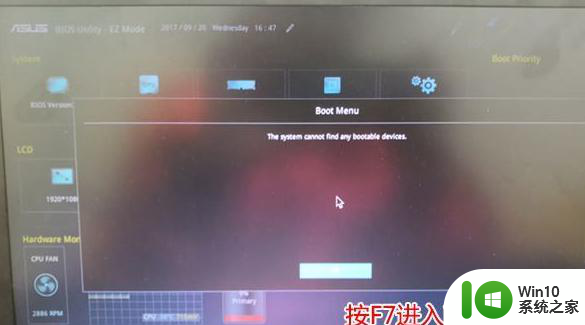
2、进入高级模式后,按→方向键移动到Security,选择Secure Boot,然后回车进入把Secure Boot control选enabled改为disabled关闭安全启动;
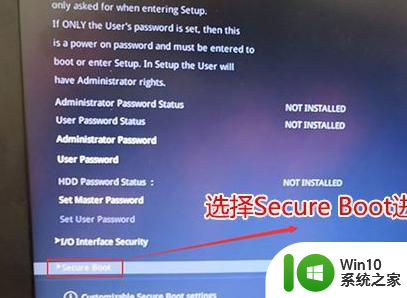
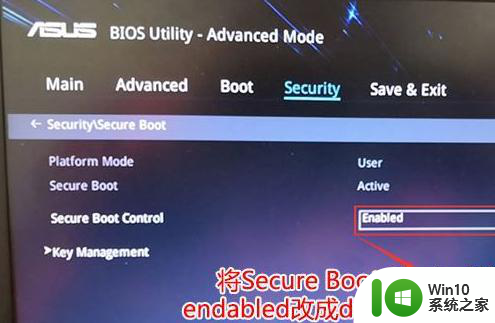
3、再切换到BOOT的选项,把CSM support由disabled改成enabled,开启兼容模式,然后按F10保存即可;
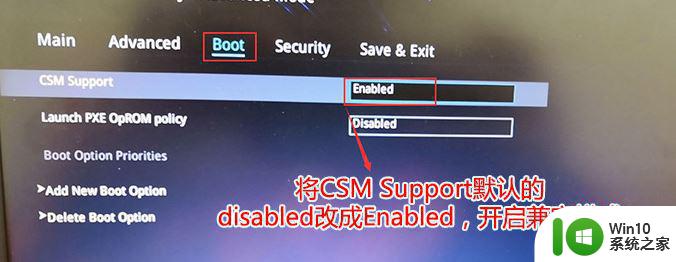
三、戴尔笔记本
1、开机一直按F2进入BIOS,进入BIOS界面后,切换到BOOT页面,选择secure Boot按回车改成Disabled,关闭安全启动,然后按F10保存。
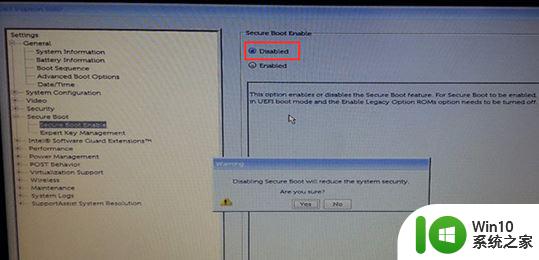
重装系统0xc0000428故障代码的完美解决方法:thinkpad笔记本
1、重启笔记本按F12,按TAB键切换栏目到"App Menu",然后选择"setup"进入BIOS设置,或是看到lenovo或ThinkPad标识后多次按Enter回车,听到报警声后等待下一画面,然后按F1或Fn+ F1进入BIOS主界面。如下图所示;
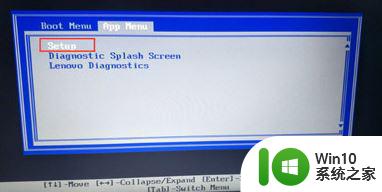
2、按→方向键移动到Security,将secure boot改成disabled,关闭安全启动,按F10保存,如下图所示;

以上就是电脑重装系统后出现蓝屏0xc0000428如何解决的全部内容,碰到同样情况的朋友们赶紧参照小编的方法来处理吧,希望能够对大家有所帮助。
电脑重装系统后出现蓝屏0xc0000428如何解决 电脑蓝屏0xc0000428怎么办相关教程
- Win11安装后重启出现蓝屏怎么办 如何解决Win11安装后重启时出现蓝屏的问题
- 电脑蓝屏无法启动怎么重装系统教程 如何解决电脑启动蓝屏问题并重新安装系统
- 重装win7系统出现蓝屏0x0000007e修复方法 win7系统蓝屏0x0000007e怎么办
- 联想电脑重装win7 64位系统出现蓝牌怎么修复 联想电脑win7 64位系统蓝屏怎么解决
- 重装系统之后出现蓝屏0xc00000e9的解决方法 蓝屏0xc00000e9错误导致电脑无法启动的处理措施
- win11安装失败蓝屏怎么解决 win11系统安装出现蓝屏怎么办
- U盘重装win7系统出现蓝屏错误代码0xc0000225如何处理 U盘安装win7系统出现蓝屏怎么办
- windows11升级安装重启蓝屏如何解决 win11安装完重启后出现蓝屏怎么办
- 重装win7系统出现蓝屏错误代码0x00000116如何处理 win7系统蓝屏错误代码0x00000116怎么解决
- win7重装出现蓝屏错误代码0x000000d1如何处理 win7重装系统蓝屏错误代码0x000000d1解决方法
- 升级win11系统后蓝屏重启如何处理 win11安装后蓝屏重启怎么解决
- Win10安装补丁后出现蓝屏怎么办解决 Win10安装补丁后蓝屏怎么办
- w8u盘启动盘制作工具使用方法 w8u盘启动盘制作工具下载
- 联想S3040一体机怎么一键u盘装系统win7 联想S3040一体机如何使用一键U盘安装Windows 7系统
- windows10安装程序启动安装程序时出现问题怎么办 Windows10安装程序启动后闪退怎么解决
- 重装win7系统出现bootingwindows如何修复 win7系统重装后出现booting windows无法修复
系统安装教程推荐
- 1 重装win7系统出现bootingwindows如何修复 win7系统重装后出现booting windows无法修复
- 2 win10安装失败.net framework 2.0报错0x800f081f解决方法 Win10安装.NET Framework 2.0遇到0x800f081f错误怎么办
- 3 重装系统后win10蓝牙无法添加设备怎么解决 重装系统后win10蓝牙无法搜索设备怎么解决
- 4 u教授制作u盘启动盘软件使用方法 u盘启动盘制作步骤详解
- 5 台式电脑怎么用u盘装xp系统 台式电脑如何使用U盘安装Windows XP系统
- 6 win7系统u盘未能成功安装设备驱动程序的具体处理办法 Win7系统u盘设备驱动安装失败解决方法
- 7 重装win10后右下角小喇叭出现红叉而且没声音如何解决 重装win10后小喇叭出现红叉无声音怎么办
- 8 win10安装程序正在获取更新要多久?怎么解决 Win10更新程序下载速度慢怎么办
- 9 如何在win7系统重装系统里植入usb3.0驱动程序 win7系统usb3.0驱动程序下载安装方法
- 10 u盘制作启动盘后提示未格式化怎么回事 U盘制作启动盘未格式化解决方法
win10系统推荐
- 1 深度技术ghost win10 64位旗舰免激活版v2023.03
- 2 系统之家ghost win10 64位稳定正式版v2023.03
- 3 深度技术ghost win10 64位专业破解版v2023.03
- 4 电脑公司win10官方免激活版64位v2023.03
- 5 电脑公司ghost win10 64位正式优化版v2023.03
- 6 华硕笔记本ghost win10 32位家庭版正版v2023.03
- 7 雨林木风ghost win10 64位旗舰安全版下载v2023.03
- 8 深度技术ghost win10 64位稳定极速版v2023.03
- 9 技术员联盟ghost win10 64位游戏装机版下载v2023.03
- 10 技术员联盟ghost win10 64位稳定旗舰版下载v2023.03